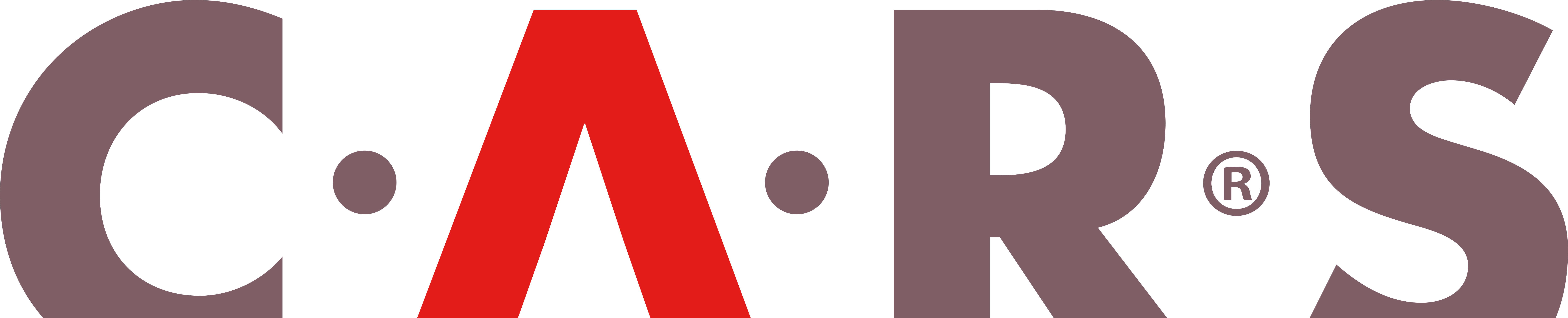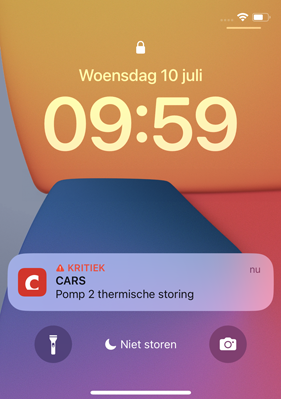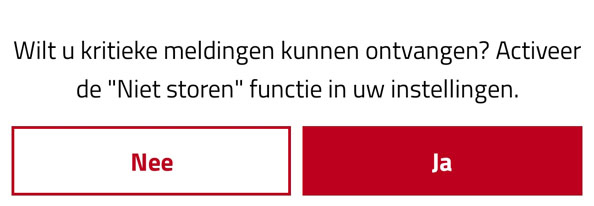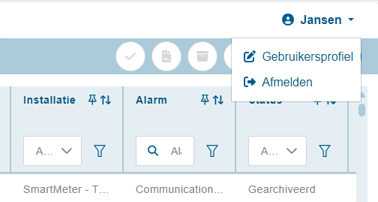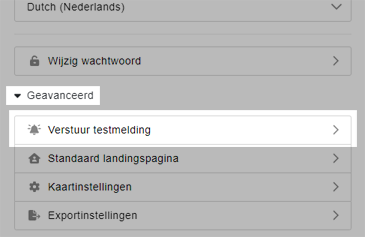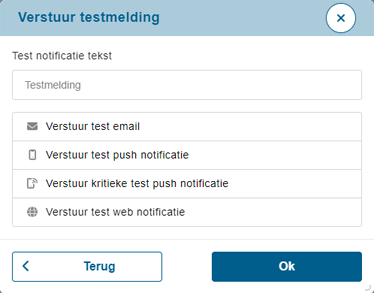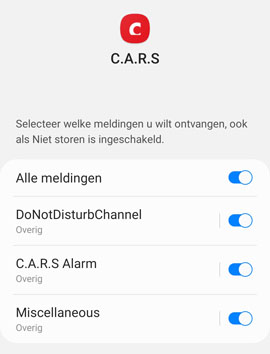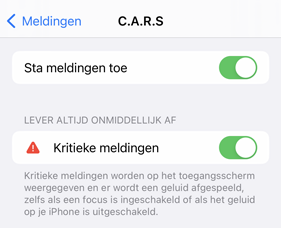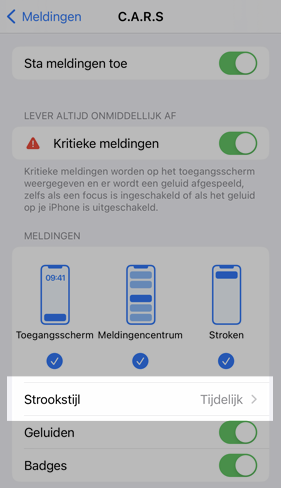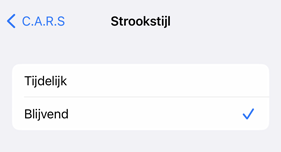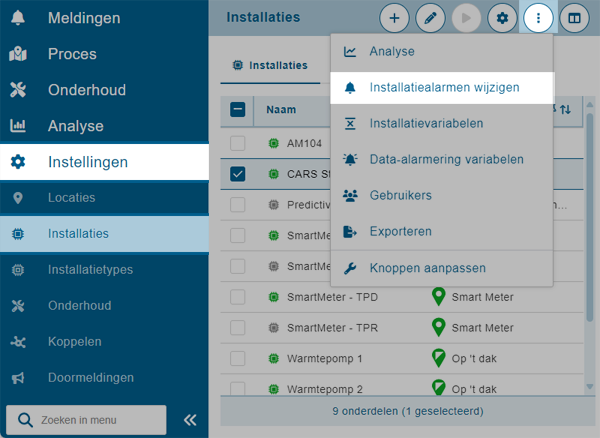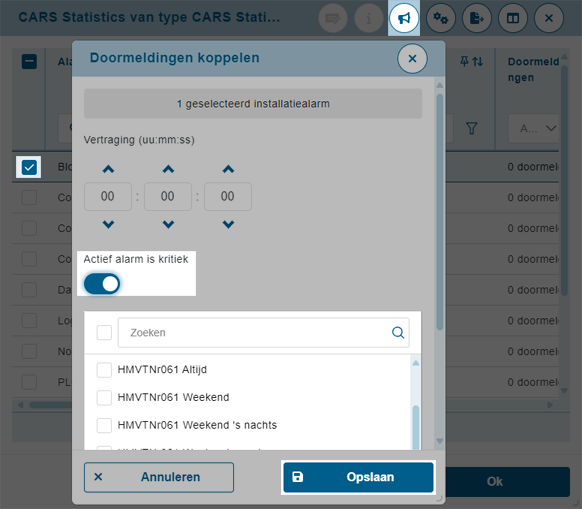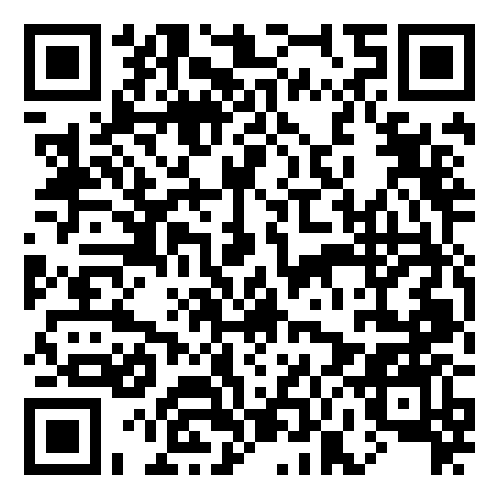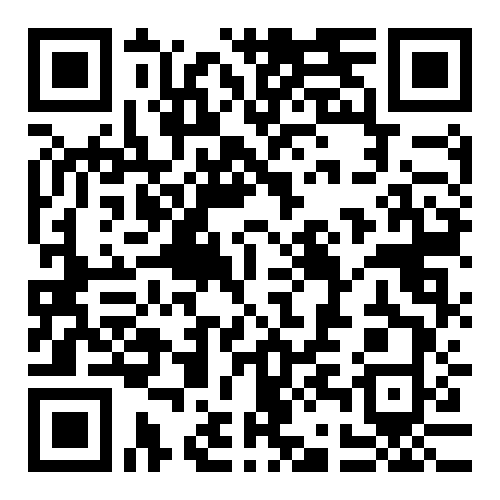Kritieke pushberichten
|
In CARS kunt u kritieke doormeldingen instellen. Bij een kritieke doormelding ontvangt u een pushbericht op uw telefoon, zelfs als deze op ‘Niet storen’ of Stil staat ingesteld. Hierdoor mist u nooit een echt urgente situatie. Om pushberichten te kunnen ontvangen, moet u de CARS-app op uw telefoon hebben geïnstalleerd. Belangrijk is ook dat uw app is geüpdatet naar de nieuwste versie, maar vaak gebeurt dit al automatisch. In dit hoofdstuk wordt uitgelegd hoe u kritieke pushnotificaties kunt toestaan op uw telefoon, hoe u een kritieke testmelding kunt verzenden en hoe u een doormelding kunt instellen als Kritiek. De instellingen voor kritieke pushnotificaties zijn afhankelijk van uw telefoontype en Android- of iOS-versie. In dit hoofdstuk wordt de meest aannemelijke situatie beschreven. |
|
Kritieke pushnotificaties toestaan op uw telefoonBij de instructies voor het toestaan van kritieke pushnotificaties maken we onderscheid tussen Android- en iOS-telefoons. |
|
AndroidWanneer u de nieuwste versie van de CARS-app voor de eerste keer opent, verschijnt de volgende melding. 1. Klik op Ja. 2. CARS staat ingesteld op Niet toegestaan. Zet het schuifje achter CARS naar rechts om dit te wijzigen naar Toestaan. 3. U krijgt een melding met de vraag of u zeker weet dat u toegang tot Niet storen wilt geven. Klik op Toestaan. 4. Verstuur een testmelding via de CARS-webomgeving om te controleren of alle instellingen juist zijn. Ga naar de instructies voor het verzenden van een kritieke testmelding. |
|
iOSWanneer u de nieuwste versie van de CARS-app voor de eerste keer opent, verschijnt de volgende melding. 1. Klik op Sta toe. 2. Verstuur een testmelding via de CARS-webomgeving om te controleren of alle instellingen juist zijn. Volg de instructies hieronder. |
|
||||||
|
3. Klik op Geavanceerd. 4. Klik daaronder op |
|
|
Optioneel: Vul onder Tekst testnotificatie de tekst in die in de testmelding moet verschijnen. 5. Klik op U ontvangt nu een kritieke testmelding met geluid op uw telefoon. |
|
Controleer de volgende instellingen als u de kritieke testmelding niet met geluid ontvangtAndroid 1. Ga op uw telefoon naar Instellingen → Meldingen → Niet storen → Apps. 2. Controleer of CARS bij de apps staat die Niet storen mogen onderbreken.
|
|
|
iOS 1. Ga op uw telefoon naar Instellingen → Meldingen. 2. Tik onder Meldingsstijl op CARS. 3. Controleer of het schuifje achter Kritieke meldingen ingeschakeld is. |
|
Strookstijl (alleen voor iOS)De strookstijl van meldingen staat bij iOS standaard ingesteld op tijdelijk. Dit betekent dat meldingen na een tijdje weer verdwijnen. Stel de strookstijl van CARS in op Blijvend zodat de meldingen blijven staan totdat u ze wegveegt of aanklikt. Volg hiervoor de volgende stappen. 1. Ga op uw telefoon naar Instellingen → Meldingen. 2. Tik onder Meldingsstijl op CARS. 3. Klik achter Strookstijl op Tijdelijk |
|
|
4. Klik op Blijvend. |
|
Een doormelding instellen als kritiekOm kritieke pushnotificaties voor alarmen te ontvangen, moet u deze alarmen eerst instellen als kritiek. Dit doet u via de CARS-webomgeving. Volg hiervoor de onderstaande stappen: 1. Ga naar 2. Klik daaronder op 3. Selecteer de installaties waarvoor u kritieke doormeldingen wilt instellen door het vakje voor de installatie(s) aan te vinken. 4. Klik rechtsboven (op |
|
|
5. Selecteer de alarmen waarvoor u een kritieke doormelding wilt instellen door het vakje voor het alarm aan te vinken. 6. Klik rechtsboven op 7. Zet het schuifje onder Actief alarm is kritiek op ingeschakeld (naar rechts). 8. Als er nog geen doormelding gekoppeld is: selecteer een doormelding om te koppelen aan het installatiealarm. 9. Klik op |
|
App downloadenOm pushnotificaties op uw telefoon te ontvangen, moet de CARS-app op uw telefoon geïnstalleerd zijn. Klik hiernaast om de app te downloaden of scan de QR-code. |